Cara Mengembalikan iPod Touch Anda ke Pengaturan Pabrik
NS iPod sentuh masih merupakan gadget yang berguna dan diminati, berfungsi sebagai perangkat game anak-anak, register seluler untuk bisnis, dan bahkan pelacak catatan untuk rumah sakit. Jika Anda bersiap untuk jual iPod touch Anda atau perangkat tidak berfungsi dengan baik, mudah untuk memulihkan iPod touch ke pengaturan pabrik atau memulihkan kontennya dari cadangan. Berikut adalah melihat apa yang terlibat dalam kedua proses.
Untuk memulihkan iPod touch dari cadangan, informasi ini berlaku untuk perangkat iPod touch yang menjalankan iOS 12 atau lebih baru. Untuk memulihkan iPod touch ke pengaturan pabrik, kami telah menyertakan instruksi menggunakan komputer atau menggunakan perangkat yang berfungsi itu sendiri.

Kembalikan iPod Touch ke Pengaturan Pabrik
Saat Anda memulihkan iPod touch ke pengaturan pabrik, Anda mengembalikan perangkat ke keadaan semula, baru dikeluarkan dari kotaknya, menghapus semua data dan pengaturan pribadi Anda.
Ada dua cara untuk melakukan ini. Salah satunya melibatkan penggunaan Mac atau PC yang menjalankan versi terbaru dari
Memulihkan iPod touch Anda ke pengaturan pabrik akan menghapus data dan pengaturan sekaligus menginstal perangkat lunak iPod terbaru yang kompatibel.
Cara Mengatur Ulang Pabrik iPod Touch Dengan Mac Finder (macOS Catalina)
Saat Apple menghapus iTunes dari macOS Catalina, Anda mungkin mengira dapat menyambungkan iPod ke app Musik yang menggantikan iTunes, tetapi tidak. Alih-alih, Anda menggunakan Finder untuk mencadangkan dan memulihkan iPod touch Anda menggunakan Mac.
-
Buka Penemu dengan mengklik aplikasinya di Mac Dock.

Hubungkan iPod touch ke Mac melalui kabel.
-
Pilih iPod sentuh di bagian Lokasi pada bar samping Finder.

-
Pilih Pulihkan iPod touch.
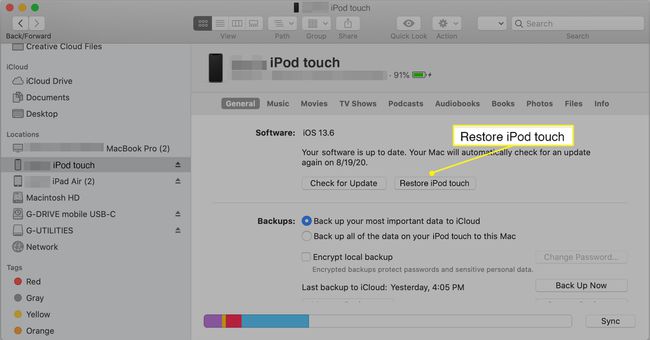
Pilih Memulihkan lagi untuk mengkonfirmasi. Komputer akan menghapus iPod touch Anda dan menginstal perangkat lunak iPod terbaru.
iPod touch Anda akan dimulai ulang dan Anda dapat mengaturnya sebagai baru.
Cara Mengatur Ulang Pabrik iPod Touch Dengan iTunes (Mac atau PC)
Sebelum Anda mulai, jika ada informasi di iPod touch yang ingin Anda simpan, buat cadangan dan matikan Temukan Saya alat.
-
Di Mac dengan macOS Mojave 10.14 atau versi lebih lama (atau di PC), buka iTunes.

Hubungkan iPod touch Anda ke komputer Anda dan buka kuncinya, masukkan kode sandi Anda jika diminta.
-
Pilih ikon kecil yang mewakili perangkat Anda di sudut kiri atas iTunes.
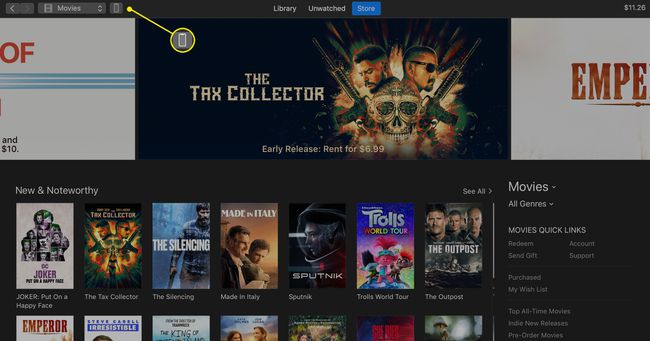
-
Pilih Pulihkan iPod touch.

Pilih Memulihkan lagi untuk mengkonfirmasi. Komputer akan menghapus iPod touch Anda dan menginstal perangkat lunak iPod terbaru.
iPod touch Anda akan dimulai ulang dan Anda dapat mengaturnya sebagai baru.
Cara Mengatur Ulang Pabrik iPod Touch Tanpa Komputer
Jika Anda tidak memiliki akses ke komputer tetapi iPod touch Anda masih berfungsi, berikut cara mengembalikannya ke pengaturan pabrik.
Mengetuk Pengaturan di iPod touch Anda.
Pilih Umum.
Gulir ke bawah dan ketuk Mengatur ulang.
-
Mengetuk Hapus Semua Konten dan Pengaturan.

Jika diminta, masukkan ID Apple atau kode sandi.
Tunggu beberapa menit, lalu iPod touch Anda akan diatur ulang ke pengaturan pabrik.
Cara Memulihkan iPod Touch Dari Cadangan
Jika iPod touch Anda tidak berfungsi dengan benar, memulihkan perangkat dari cadangan mungkin menyelesaikan masalah. Atau, jika Anda membeli iPod touch baru, memulihkan dari cadangan akan memuat data dan pengaturan Anda ke perangkat baru.
Ada dua cara untuk melakukannya: memulihkan dari cadangan iCloud atau memulihkan dari cadangan di komputer Anda.
Cadangan iCloud
Sebelum Anda dapat menggunakan langkah-langkah ini, Anda harus menghapus semua konten di iPod touch Anda. Lihat petunjuk di atas tentang memulihkan iPod touch Anda ke pengaturan pabrik.
Hidupkan perangkat Anda. Anda harus melihat Halo layar.
Ikuti langkah-langkah penyiapan di layar hingga Anda mencapai Aplikasi & Data layar.
Mengetuk Pulihkan dari Cadangan iCloud.
Gunakan ID Apple Anda untuk masuk ke iCloud.
-
Pilih cadangan. Setelah Anda memilih cadangan, transfer dimulai.
Jika Anda melihat pesan yang menunjukkan bahwa versi perangkat lunak yang lebih baru diperlukan, ikuti langkah-langkah di layar untuk memperbarui.
Saat diminta, masuk dengan ID Apple Anda untuk memulihkan aplikasi dan pembelian Anda.
Anda akan melihat bilah kemajuan dengan pesan Pulihkan dari iCloud. Tetap terhubung ke Wi-Fi selama proses ini.
-
Ketika proses ini selesai, selesaikan langkah-langkah pengaturan lainnya dan nikmati iPod touch Anda.
Konten seperti aplikasi, foto, musik, dan lainnya akan terus dipulihkan di latar belakang selama beberapa jam atau hari berikutnya, bergantung pada jumlah data yang ada.
Cadangan Komputer
Jika Anda menggunakan Mac dengan macOS Catalina 10.15, buka Penemu. Di PC atau Mac dengan macOS Mojave 10.14 atau versi lebih lama, atau di PC, buka iTunes.
Hubungkan perangkat Anda ke komputer Anda dengan a kabel USB. Jika diminta, masukkan kode sandi perangkat Anda.
Pilih Anda iPod sentuh ketika muncul di jendela Finder atau iTunes.
Pilih Pulihkan Cadangan.
Pilih dengan hati-hati cadangan yang Anda inginkan, perhatikan tanggal dan waktu.
Pilih Memulihkan dan tunggu sampai proses selesai.
Tetap sambungkan iPod touch Anda. Perangkat akan dimulai ulang dan disinkronkan dengan komputer Anda. Putuskan sambungan hanya setelah sinkronisasi selesai, dan nikmati iPod touch Anda yang dipulihkan.
